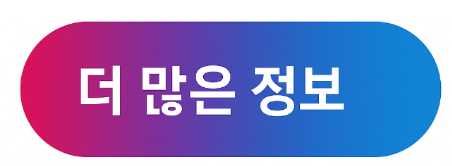반응형
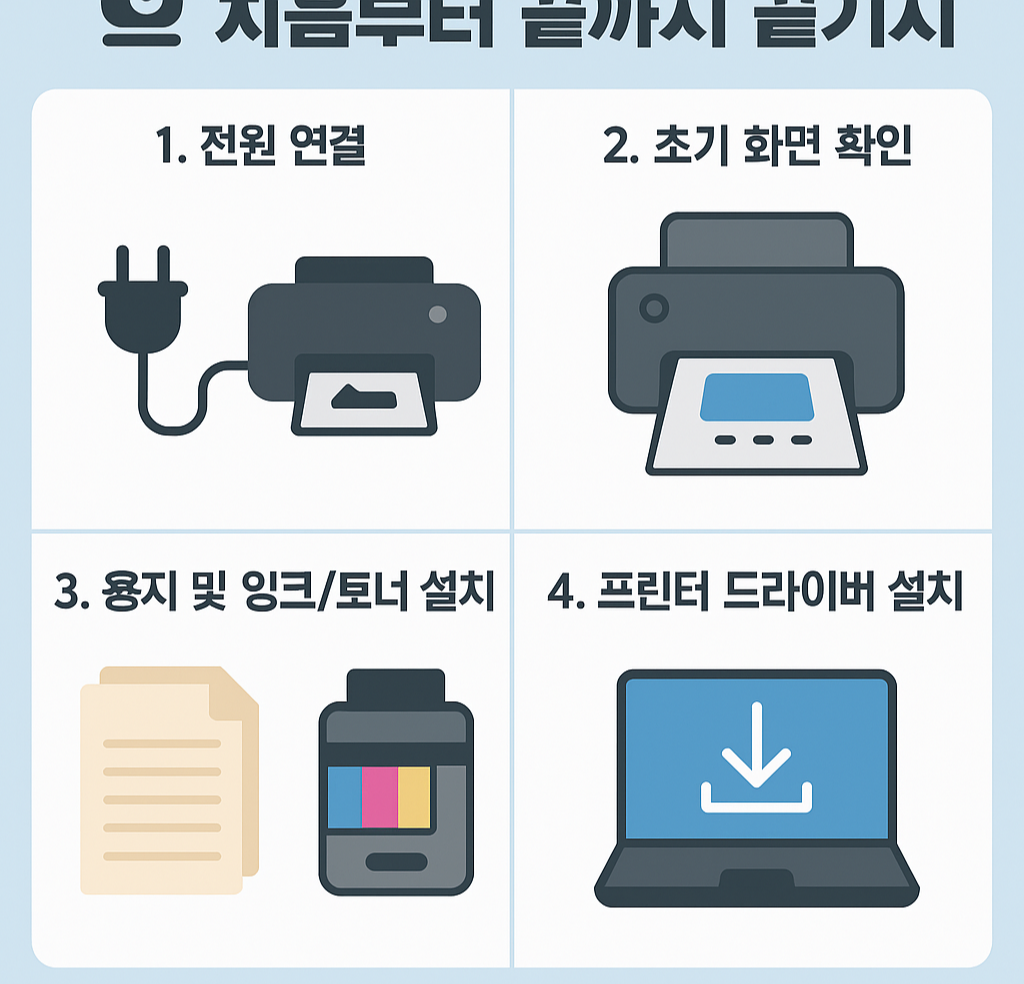
🖨️ HP 프린터 초기 설정 가이드 – 처음부터 끝까지
HP 프린터를 처음 설치할 때, 연결부터 드라이버 설치까지 단계별로 꼼꼼히 챙기면 인쇄 오류 없이 쾌적하게 사용할 수 있어요.
이 글에서는 Wi-Fi 프린터 기준으로 설명하며, Windows / macOS 환경 모두 대응하는 내용을 담았습니다.
📚 목차
- 📦 1. 박스 개봉 후 구성품 확인
- 🔌 2. 전원 연결 & 초기 설정
- 📶 3. Wi-Fi 연결 설정
- 💻 4. 드라이버 설치 (Windows/Mac)
- 📄 5. 테스트 페이지 인쇄
- 🧠 팁 & 유의사항
- 📌 마무리
📦 1. 박스 개봉 후 구성품 확인

- 프린터 본체, 전원 케이블, 잉크/토너, 설치 가이드북 포함 확인
- 잉크젯 프린터는 헤드 보호 테이프 제거 잊지 마세요
🔌 2. 전원 연결 & 초기 설정
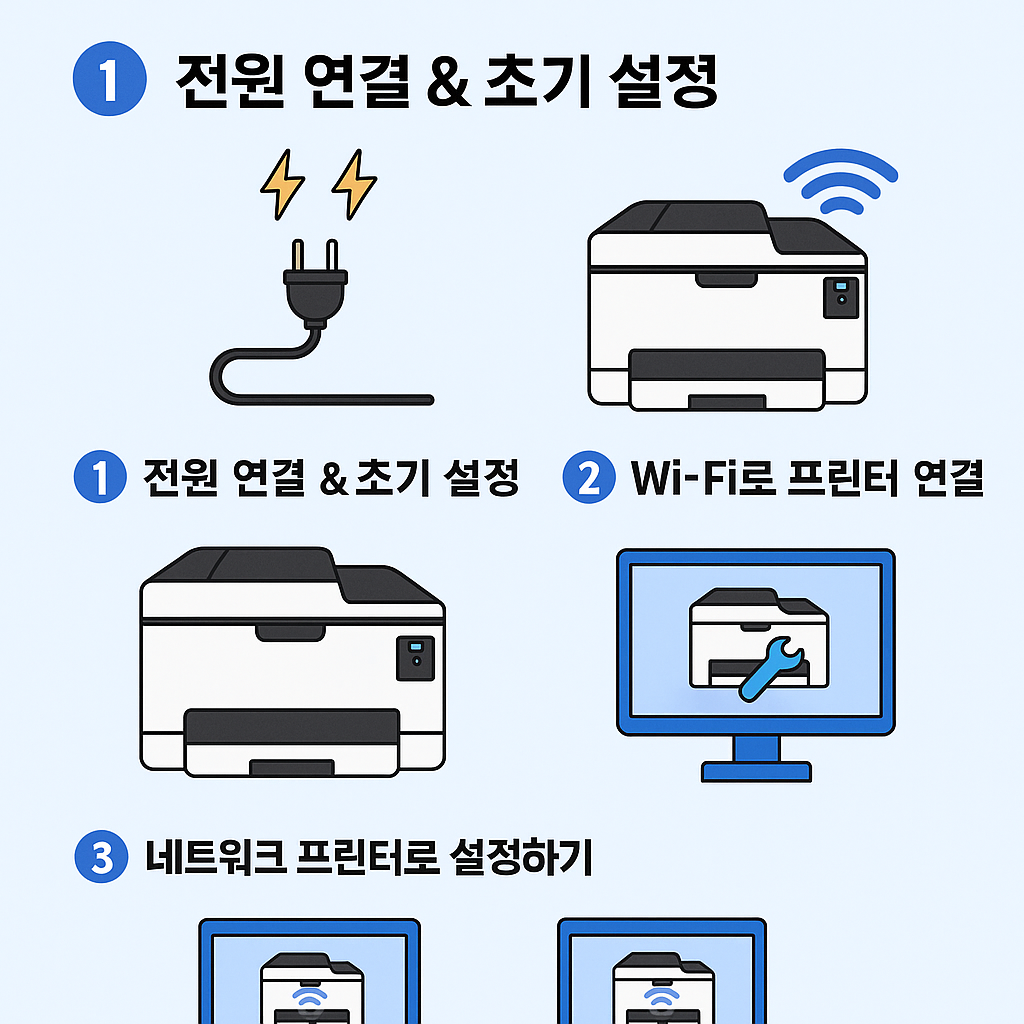
- 전원 버튼 ON → 언어/국가/날짜 설정
- 프린터 화면 안내에 따라 초기 설정값 지정
📶 3. Wi-Fi 연결 설정
- 프린터 화면에서 [Wi-Fi 설정] 메뉴 선택
- 무선 네트워크 검색 후 비밀번호 입력
- 💡 화면 없는 모델은 HP Smart 앱을 통해 설정
💻 4. 드라이버 설치 (Windows/Mac)

- HP 공식 사이트(hp.co.kr) → 드라이버 다운로드
- 설치 중 프린터 자동 감지 후 연결됨 확인
- macOS는 시스템 환경설정 → 프린터 추가
📄 5. 테스트 페이지 인쇄

- 정상 인쇄 여부 확인
- 잉크 정렬/헤드 청소 등 설정 가능
🧠 팁 & 유의사항
- HP Smart 앱 설치 시 스캔/팩스 기능도 연동 가능
- 펌웨어 자동 업데이트 켜두면 안정성 향상
📌 마무리
- 설정은 어렵지 않지만 단계별 체크가 중요!
- Wi-Fi 연결, 드라이버 설치, 테스트 출력까지 마치면 OK
다음 글에서는 📱 스마트폰에서 HP 프린터 연결하는 방법도 알려줄게, 쫑! 프린터 왕초보도 금방 고수 되는 길~ 🧩
반응형
'컴퓨터 유용한 정보' 카테고리의 다른 글
| 🔌 HP 프린터 USB로 PC에 연결하는 방법 (0) | 2025.05.06 |
|---|---|
| 🖨️ HP 프린터 드라이버 설치 방법 (Windows / Mac) (0) | 2025.05.06 |
| 🔌 HP 프린터 전원 켜는 방법 – 처음부터 쉽게 따라하기 (0) | 2025.05.05 |
| 🌱 토너 아끼는 인쇄 설정 – 에코 프린팅 모드 사용법 (0) | 2025.05.05 |
| 📇 라벨지 출력하는 방법 – 실패 없는 정렬 꿀팁 (0) | 2025.05.05 |